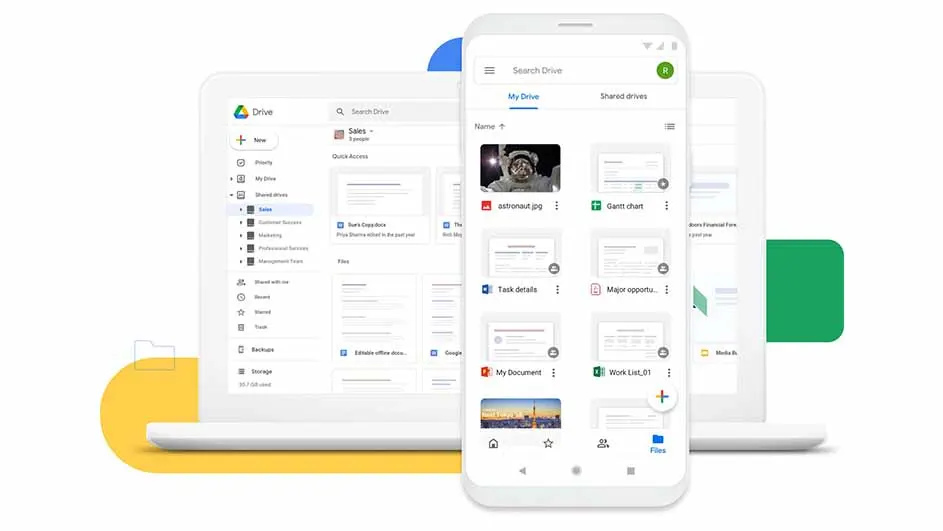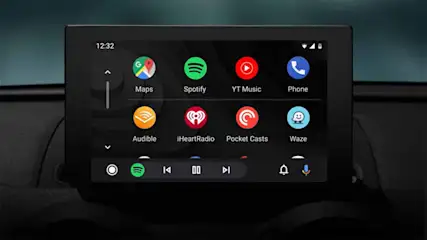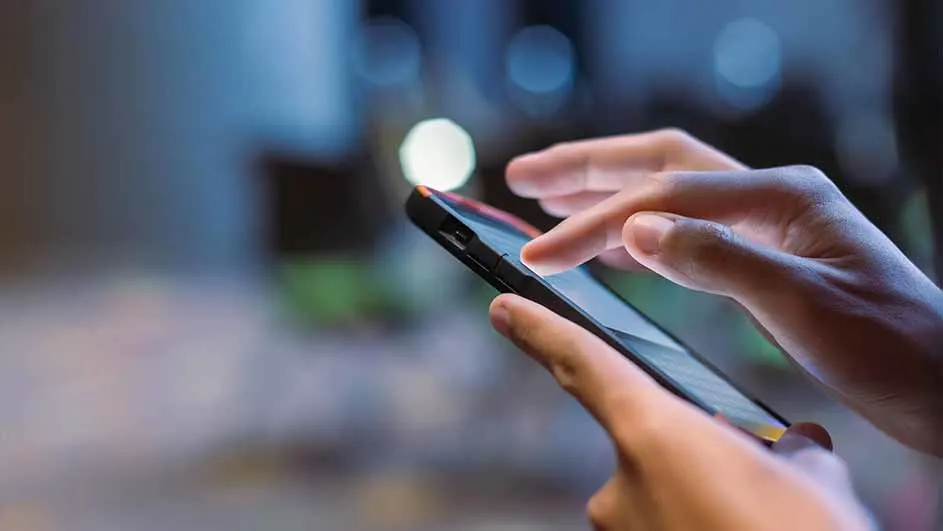
Google One is de plek om een back-up te maken van je bestanden op je Android-telefoon. Google One maakt eens in de zoveel tijd automatisch een back-up van je app-gegevens, gespreksgeschiedenis, contacten, instellingen, sms-berichten, foto’s en video’s, en stuurt deze naar je Google-account.
Je kunt ook handmatig een back-up maken. Open hiervoor de vooringestelde Google One-app op je Android-telefoon en volg de volgende stappen:
- Tik onderaan op ‘Opslag’.
- Scrol naar onder tot je onder ‘Apparaat-back-up’ jouw telefoon ziet staan.
- Kik op ‘Details tonen’.
- In het nieuwe scherm kies je voor ‘Back-up starten’.